Como eliminar elementos de Apple Wallet en 2023

Queres eliminar os pases caducados e ordenar Apple Wallet? Siga como explico neste artigo como eliminar elementos de Apple Wallet.
Cando compras un novo produto de Apple verás un cadro de diálogo que di iniciar sesión ou iniciar sesión no teu ID de Apple, se aínda non tes un ID de Apple crearase un novo ID que se utilizará no dispositivo. Entón, que é exactamente este ID e como se usa?
Contidos
Como crear un novo ID de Apple no teu iPhone ou iPad?
Ben, neste artigo imos ver só iso, imos ver como crear un novo ID de Apple no seu iPhone ou iPad e cal é a diferenza entre o ID de Apple e o ID de iCloud.
Que é Apple ID?
Un ID de Apple é unha forma de autenticación do usuario, está feito para todos os usuarios de Apple por Apple. Contén toda a información persoal do usuario que está actualmente iniciado no ID de Apple. Conectarase a todas as plataformas do teu teléfono. Cando inicies sesión no teu ID de Apple, sincronizará automaticamente toda a configuración e a información dispoñible no teu sistema.
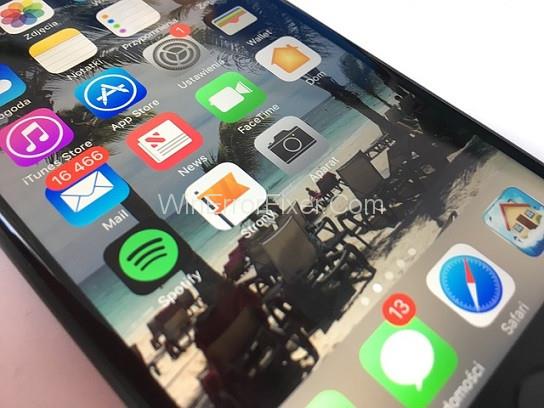
Apple ID funciona en todos os produtos de Apple como iPhone, iPad, Mac, etc. Podes sincronizar o mesmo Apple ID con todos os teus diferentes produtos de Apple e gardará a información nese sistema automaticamente. Utilízase para sincronizar e gardar os seus contactos, ficheiros, marcadores do navegador e calendario, etc.
Que é unha conta iCloud?
Unha conta de iCloud é bastante semellante a un ID de Apple, pero úsase para sincronizar os teus ficheiros e información cun sistema de almacenamento baseado na nube que pode almacenar os teus ficheiros sen utilizar ningunha memoria do teu teléfono. iCloud ofrece moitos outros servizos como o correo electrónico de iCloud, iMessage, a biblioteca de fotos de iCloud ou iCloud Drive, etc.
Unha conta de iCloud é só un ID de Apple, pero un ID de Apple pode ter contas de iCloud diferentes. Se almacenaches os teus ficheiros e datos na túa conta de iCloud, poderás acceder a eses datos desde outro teléfono simplemente iniciando sesión na túa conta de iCloud, deste xeito podes protexer todos os datos importantes que non podes perder.
Lea tamén: 1) Nintendo Switch non se acenderá
2) Borra o historial de busca de Google
Como crear un novo ID de Apple no teu iPhone ou iPad?
Se queres crear un novo ID de Apple no teu iPhone ou iPad, fai estes sinxelos pasos desde o teu teléfono e poderás crear un novo ID de Apple.
Paso 1: Primeiro de todo, tes que ir á configuración. Despois, enriba das opcións, verás "Iniciar sesión no teu iPhone", fai clic niso. A continuación, fai clic en "Non tes un ID de Apple". na seguinte pantalla do teu teléfono.
Paso 2: agora poderás ver que te dirixiron a unha nova páxina para "crear un novo ID de Apple", podes facer clic nel e comezará o proceso de creación. Introduza toda a información que queira, como o teu nome e aniversario e correo electrónico, etc.
Paso 3: Se tes unha conta existente, podes enchela, se non a fais, podes creala usando @icloud.com ao final. Agora, tes que introducir o contrasinal da túa elección para verificar a túa conta e Rexístrate.
Paso 4: entón tes que escoller "preguntas de seguridade" no caso de que esquezas o teu contrasinal de identificación. Acepta todos os termos e condicións despois de lelos. Agora aparecerán algúns servizos máis como datos de combinación e atoparás o meu teléfono, se queres , tamén pode activalos facendo clic en 'ok'.
O teu ID de Apple creouse con éxito e agora tamén podes usalo noutros produtos de Apple.
Como crear un novo ID de Apple desde a App Store no iPhone ou iPad?
Se tamén podes crear un novo ID de Apple desde App Store, cando inicies a aplicación por primeira vez antes de crear un ID de Apple, dirixirache automaticamente para que inicies sesión no teu ID de Apple. Despois de iniciar sesión, poderás comprar e descargar as aplicacións e os xogos. Tamén podes facer clic en "Crear ID de Apple" na parte inferior da aplicación.
Pasos para crear un ID de Apple desde Appstore
Paso 1: primeiro, abra a App Store desde o seu teléfono. Fai clic en "Crear un novo ID de Apple" na parte inferior da aplicación. Agora tes que introducir o teu enderezo de correo electrónico e contrasinal. Asegúrate de introducir un contrasinal seguro. Agora tes que escoller a rexión para o teu enderezo. Está bloqueado polo que non podes cambialo de novo, así que escólleo correctamente.
Paso 2: verás a pantalla de termos e condicións xunto coa política de privacidade, leas e fai clic en Seguinte e, a continuación, acepta. Agora tes que encher os teus datos, como o teu nome e o teu aniversario. Se queres actualizacións, podes tamén activa as actualizacións de Apple. Agora introduce a túa información de facturación e a información da túa tarxeta.
Paso 3: Seleccione ningún se non tes tarxeta ou non queres configurar un método de pago, sempre podes configuralo máis tarde. Despois, introduce o teu número de móbil e confirma. Enviarase un correo electrónico de confirmación ao teu correo electrónico dirección de Apple. Fai clic no correo electrónico e Apple verificarache.
Creaches correctamente o teu ID de Apple.
ID de Apple contra conta iCloud: cal é a diferenza?
Non hai tanta diferenza entre un ID de Apple ou unha Conta de iCloud, Ambas son contas utilizadas nos produtos de Apple.
Un ID de Apple é unha única identidade dixital que che permite acceder a todos os servizos de Apple e xestionar a túa conta. Tamén inclúe os detalles para iniciar sesión, así como os detalles de pago e de contacto ou de seguridade que se pedirán en moitos servizos de Apple.
Un iCloud é unha conta que che ofrece espazo na nube gratuíto para almacenar os teus ficheiros e información sen ocupar espazo no teu espazo. Pódese usar para sincronizar os teus datos e ficheiros en moitos dispositivos. Tamén podes acceder a estes ficheiros desde calquera outro produto de Apple. iCloud ofrece moitos outros servizos como o correo electrónico de iCloud, iMessage, a biblioteca de fotos de iCloud ou iCloud Drive, etc.
Podes crear unha conta de iCloud separada co mesmo ID de Apple, pero só necesitarás un ID de Apple para crear contas de iCloud, polo que basicamente unha conta de iCloud é só un ID de Apple.
Conclusión
Entón, neste artigo, aprendemos que é un ID de Apple e unha Conta de iCloud e como crealos desde o teu teléfono e Appstore. Cales son as diferenzas entre un ID de Apple e unha conta iCloud? Agora podes implementar estes pasos desde o teu teléfono para crear un ID de Apple ou unha conta iCloud para usalo.
Queres eliminar os pases caducados e ordenar Apple Wallet? Siga como explico neste artigo como eliminar elementos de Apple Wallet.
Tanto se es un adulto como un mozo, podes probar estas aplicacións para colorear para liberar a túa creatividade e calmar a túa mente.
Este tutorial móstrache como resolver un problema co teu dispositivo Apple iPhone ou iPad que mostra a localización incorrecta.
Consulta como podes activar e xestionar o Non molestar no iPad para que te concentres no que hai que facer. Aquí están os pasos a seguir.
Consulta as diferentes formas en que podes facer máis grande o teclado do teu iPad sen unha aplicación de terceiros. Vexa tamén como cambia o teclado cunha aplicación.
Estás enfrontando o iTunes que non detecta o erro do iPhone ou iPad no teu PC con Windows 11? Proba estes métodos comprobados para solucionar o problema agora.
Sentes que o teu iPad non está a facer traballo rápido? Non podes actualizar ao iPadOS máis recente? Busca aquí os sinais que indican que debes actualizar o iPad.
Buscas os pasos para activar o gardado automático en Excel? Le esta guía sobre como activar o Gardado automático en Excel en Mac, Windows 11 e iPad.
Vexa como pode manter os seus contrasinais en Microsoft Edge baixo control e evitar que o navegador garde contrasinais futuros.
Chrome pode fallar e non mostrarche as imaxes. Descubre os consellos útiles que debes seguir para solucionar o problema de que Chrome non mostra imaxes.







